电脑便签怎么固定在屏幕上
- 分类:教程 回答于: 2023年05月03日 17:00:03
Win10系统当中内置了便签功能,用户可在那记录一些随笔,在使用的时候想要快速找到打开,想把电脑便签固定在屏幕上,具体应该怎么操作呢?其实方法很简单,今天小编就来为大家分享一下电脑便签固定在屏幕上的方法。
 有用
26
有用
26

 小白系统
小白系统

 1000
1000
 1000
1000
 1000
1000
 1000
1000
 1000
1000
 1000
1000
 1000
1000
 1000
1000
 1000
1000
 1000
1000
工具/原料:
系统版本:Windows 11系统
品牌型号:联想GeekPro2021
方法/步骤:
通过登录win10电脑端的云便签进行设置
1、在电脑上登录便签账号,便签的主界面将会显示在电脑桌面的一侧。
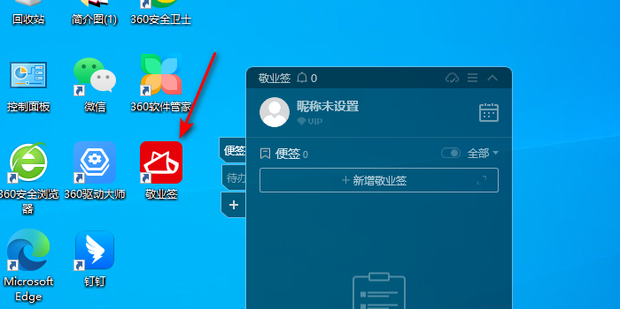 2、点击用户头像打开系统设置界面,点击界面中的“基本设置”。
2、点击用户头像打开系统设置界面,点击界面中的“基本设置”。
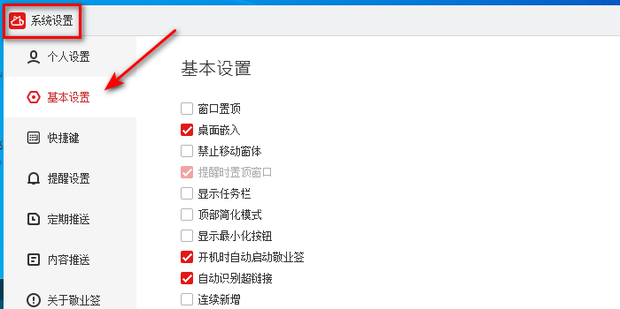 3、点击“桌面嵌入”。
3、点击“桌面嵌入”。
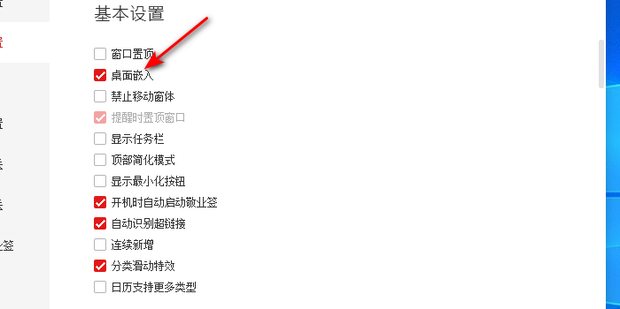 4、也可以同时点击“禁止移动窗体”,使便签记事本在电脑桌面上无法移动。
4、也可以同时点击“禁止移动窗体”,使便签记事本在电脑桌面上无法移动。
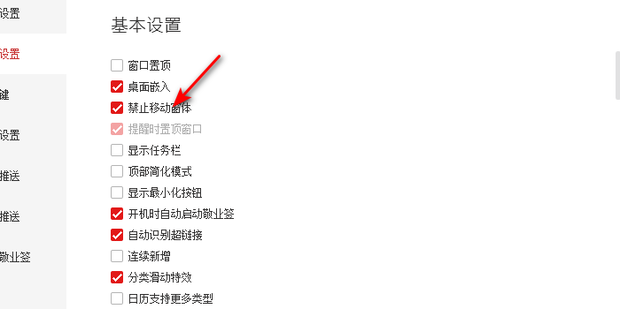 总结:上面就是小编关于电脑便签怎么固定在屏幕上的操作方法的介绍,希望以上的介绍能够对大家有所帮助。
总结:上面就是小编关于电脑便签怎么固定在屏幕上的操作方法的介绍,希望以上的介绍能够对大家有所帮助。
 有用
26
有用
26

分享


转载请注明:文章转载自 www.xiaobaixitong.com
本文固定连接:www.xiaobaixitong.com
 小白系统
小白系统
小白帮助
如果该页面中上述提供的方法无法解决问题,您可以通过使用微信扫描左侧二维码加群让客服免费帮助你解决。备注:人工客服仅限正常工作时间(周一至周六:9:00~12:00 2:00~6:00)

长按或点击右侧按钮复制链接,去粘贴给好友吧~


http://127.0.0.1:5500/content.htmlhttp://127.0.0.1:5500/content.htmlhttp://127.0.0.1:5500/content.htmlhttp://127.0.0.1:5500/content.htmlhttp://127.0.0.1:5500/content.htmlhttp://127.0.0.1:5500/content.htmlhttp://127.0.0.1:5500/content.htmlhttp://127.0.0.1:5500/content.htmlhttp://127.0.0.1:5500/content.html
取消
复制成功
怎样进行电脑系统重装(适合电脑小白的方法图解)
 1000
10002023/04/17
黑屏解决办法(黑屏原因)
 1000
10002022/11/08
MicrosoftOffice2021 最新永久激活密钥
 1000
10002022/11/03
热门搜索
电脑重装系统大概多少钱
 1000
10002022/10/29
电子邮箱格式怎么写教程
 1000
10002022/10/23
神舟电脑怎么进入bios重装系统
 1000
10002022/10/13
苹果序列号含义
 1000
10002022/10/07
五种方法教你电脑开不了机怎么办
 1000
10002022/07/19
小白一键重装系统后怎么激活windows
 1000
10002022/07/08
超详细原版windows系统下载图文教程
 1000
10002022/06/30
上一篇:图文详解win10自动更新怎么关闭
下一篇:笔记本电脑运行特别慢如何解决
猜您喜欢
- 电脑重装系统前需要格式化吗..2023/04/28
- 电脑开不了机怎么办重装系统的教程..2021/10/23
- u深度重装系统的详细教程2021/05/26
- 电脑散热风扇价格2021/10/01
- 局域网抢网速,小编教你电脑局域网怎么..2017/12/27
- control是哪个键,小编教你control是哪..2018/07/25
相关推荐
- 图解笔记本如何一键还原2019/04/09
- 电脑显示0x0000001a蓝屏怎么解决..2021/09/12
- 苹果AMD集成显卡怎么样2022/10/17
- 小白pe系统怎么重装系统2022/11/01
- 电脑系统怎么重装xp的步骤方法..2022/03/25
- 详解笔记本显卡排行天梯图..2021/10/03
文章已经到底了,点击返回首页继续浏览新内容。

















